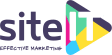פרק 22, יצירת עמוד צור קשר
אחד העמודים החשובים ביותר בכל אתר הוא זה שמאפשר לגולשים ליצור בקלות קשר עם בעלי האתר או המנהלים שלו. בוורדפרס הדרך הטובה ביותר ליצור עמוד שכזה כמו גם להוסיף טופס צור קשר לעמוד שיש בו תכנים נוספים היא באמצעות פלאג אין בשם Contact Form 7.
את הפלאג אין הנ"ל ניתן להוריד מכאן: https://wordpress.org/plugins/contact-form-7. התקנת התוסף במערכת הוורדפרס פשוטה מאוד (מידע מפורט אודות התקנת פלאגינים תמצאו כאן) – וגם השימוש ב- Contact Form 7 נוח להפליא ואינטואיטיבי מאוד.
איך מוסיפים טופס צור קשר לעמוד?
לאחר שהתקנתם את הפלאג אין הפופולארי הזה במערכת ניהול האתר שלכם, יתווסף ללוח הבקרה כפתור חדש, "צור קשר" שמו (ובאנגלית "contact").
לחיצה על הכפתור הנ"ל ואז על "עריכה" פותחת מסך ובו טופס צור קשר בסיסי שמותקן אוטומטית יחד עם הפלאגין. בראש מסך זה מופיע מלבן ובו שמו של הטופס (אותו תוכלו לשנות, כשבכל מקרה השם אינו מוצג לגולשים אלא מיועד לשימושכם בלבד), ומעט מתחתיו אזור צבוע בחום ובו קוד. את הקוד הזה יש להעתיק – לאחר שסיימתם לערוך את הטופס בדיוק לפי העדפותיכם – לכל עמוד שבו תרצו שיופיע טופס זה, בין אם יש בו גם תכנים אחרים ובין אם הוא מיועד אך ורק למטרה זו.
באופן דומה אם יצרתם טופס חדש, העתיקו את הקוד שיופיע בדף העריכה שלו אל כל עמוד ועמוד בו תרצו שהוא ישובץ.
איך מעצבים טופס בדיוק לפי העדפותיכם?
הטופס הבסיסי שמותקן עם Contact Form 7 כולל 4 שדות:
- שם (חובה)
- דוא"ל (חובה גם כן)
- נושא
- הודעה
הפאנל הימני בחלק המרכזי של המסך מציג בפניכם את הקוד של ארבעת השדות הנ"ל.
ניתן, כמובן, להוסיף שדות (למשל מספר טלפון), וזאת באמצעות הכפתור "צור תג" שנמצא בפאנל השמאלי של החלק המרכזי במסך. כפתור זה מאפשר לכם להוסיף כל סוג של שדה – למשל אזור טקסט, שדה טקסט, כפתורי רדיו או תפריט נפתח שבו הגולשים מסמנים אופציה אחת מתוך רשימה שאתם הגדרתם (כך, למשל, אם החלטתם ליצור טופס שהגולשים צריכים למלא בו את גילם, תוכלו להוסיף שדה של תפריט נפתח וברשימה להציע אפשרויות כמו "עד 15", "15-25", "25-35", "35-45" וכו').
לאחר שמסיימים ליצור את השדה החדש, יש להעתיק את הקוד שיצר הפלאגין, זה המופיע באזור החום שבפאנל השמאלי במרכז המסך, אל הפאנל שבצד הימני – במקום שבו תרצו שהשדה יופיע בטופס. חשוב לזכור להוסיף את השדה גם אל תוכן המייל שיגיע לתיבת הדוא"ל שלכם כשמישהו מנסה ליצור איתכם קשר, וזאת באמצעות העתקת הקוד שמופיע באזור הירוק בפאנל השמאלי שבמרכז המסך אל הפאנל "תוכן ההודעה" שבצידו השמאלי התחתון של המסך.
אופציות נוספות העומדות לרשותכם הן ויתור על שדות, שינוי שמותיהם וכן תוכלו להחליט לגבי כל שדה ושדה אם הוא חובה או לא. אחרי שסיימתם לערוך את מבנה הטופס, אל תשכחו ללחוץ על "שמור" (כפתור זה נמצא מעט מתחת לאזור החום שבחלק העליון של המסך)…
בחלק התחתון של המסך מופיעות הגדרות כלליות שהחשובה בהן היא כתובת המייל אליה יישלחו הפניות שימלאו הגולשים באתר שלכם באמצעות טופסי הצור קשר של Contact Form 7. אופציה נוספת היא עריכת הפידבקים שמקבלים הגולשים לאחר מילוי טופס – הודעות שגיאה שונות אם הטופס מולא באופן שאינו מתאים לאופן הרצוי מבחינתכם, והודעת אישור אם הטופס נשלח בהצלחה.
צרו קשר